Oglejte si korake za dodajanje sistema Windows 11 v domeno
- Dodajanje sistema Windows 11 v domeno je preprost postopek; omogoča vam povezavo vašega računalnika v centralizirano omrežje.
- Ta vodnik vam predstavlja štiri preproste metode za to.
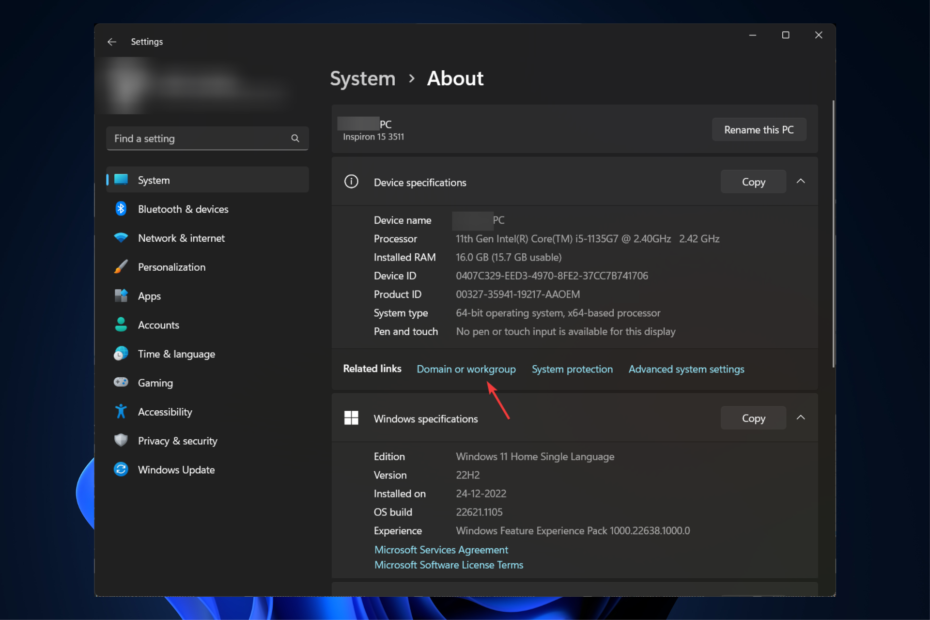
XNAMESTITE TAKO, DA KLIKNETE NA PRENOS DATOTEKE
To orodje popravi običajne računalniške napake tako, da zamenja problematične sistemske datoteke z začetnimi delujočimi različicami. Prav tako vas varuje pred sistemskimi napakami, BSoD-ji in popravlja škodo, ki jo povzročijo zlonamerna programska oprema in virusi. Odpravite težave z računalnikom in odstranite škodo zaradi virusov zdaj v 3 preprostih korakih:
- Prenesite in namestite Fortect na vašem računalniku.
- Zaženite orodje in Začnite skenirati da poiščete pokvarjene datoteke, ki povzročajo težave.
- Desni klik na Začetek popravila za odpravo težav, ki vplivajo na varnost in delovanje vašega računalnika.
- Fortect je prenesel 0 bralcev ta mesec.
Priključitev sistema Windows 11 domeni ima številne prednosti, vključno s centraliziranim upravljanjem, boljšo varnostjo, ki vam omogoča varnostno kopiranje,
oddaljeni dostop do omrežnih virovin deljenje virov. Tukaj smo omenili nekaj najlažjih načinov za dodajanje sistema Windows 11 v domeno. Začnimo!Kaj lahko storim, da dodam Windows 11 v domeno?
Preden se lotite metod odpravljanja težav, se prepričajte, da ste opravili predhodne preglede:
- Aktivna internetna povezava
- Ime domene in poverilnice zagotovi vaš IT skrbnik.
- Windows 11 mora izpolnjevati sistemske zahteve za se pridruži domeni.
- Windows 11 mora biti povezan v isto omrežje kot krmilnik domene.
- Račun z dovoljenjem za pridružitev domeni.
- Računalnik mora biti konfiguriran s statičnim naslovom IP.
1. Uporabite Nastavitve
- Pritisnite Windows + jaz odpreti nastavitve.
- Pojdi do Računiin kliknite Dostop do službe ali šole.
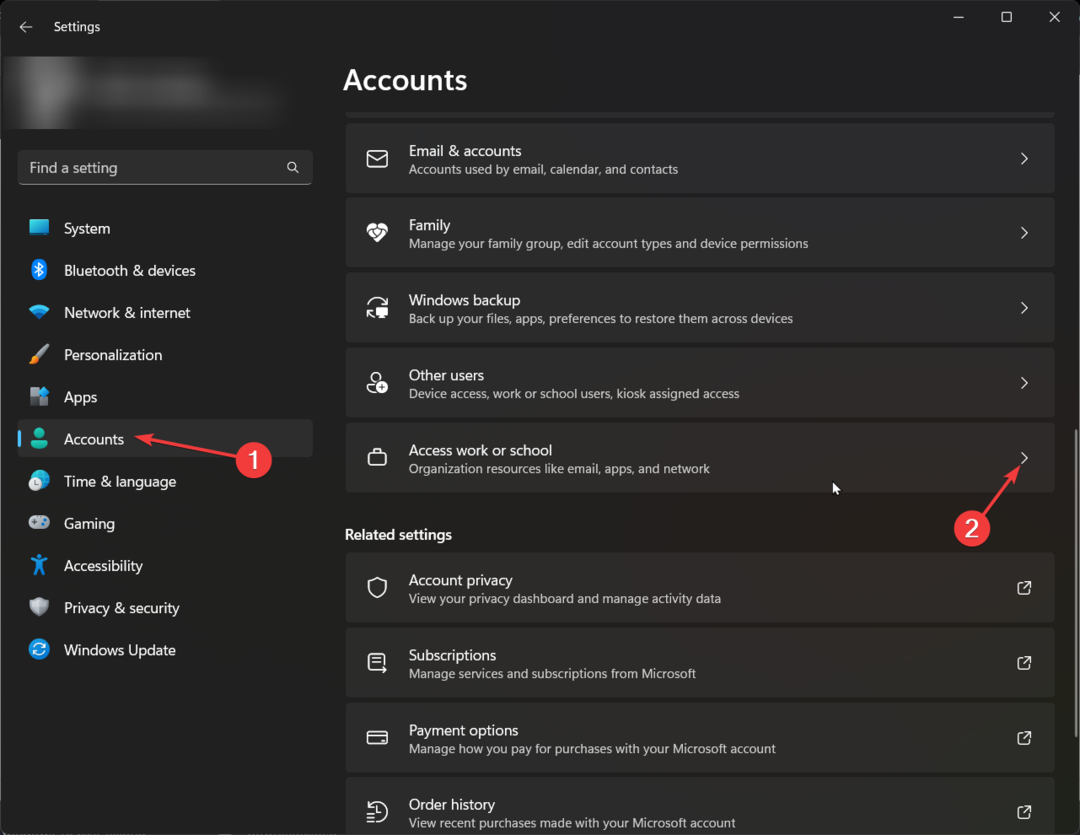
- Zraven Dodajte službeni ali šolski račun, kliknite Povežite se.
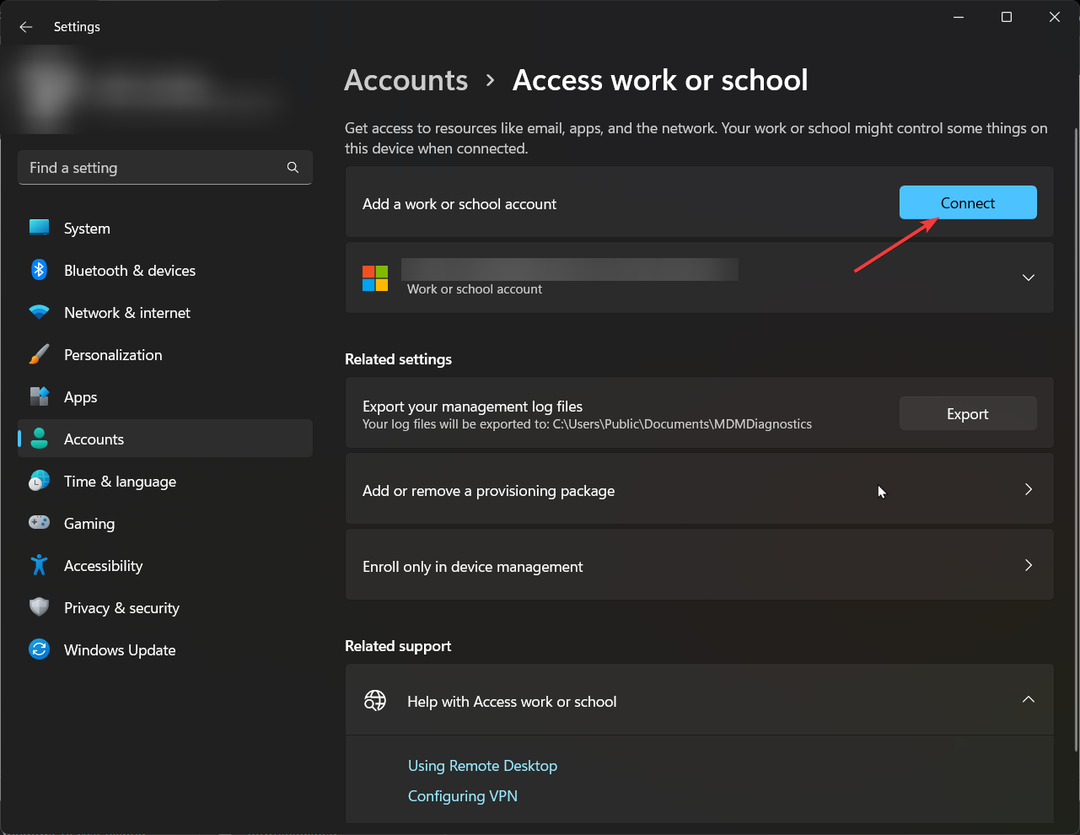
- Na naslednji strani kliknite Pridružite to napravo lokalni domeni Active Directory.
- Na Pridružite se domeni okno, vnesite ime domene, ki vam ga je zagotovil skrbnik IT, in poverilnice računa. Kliknite v redu.
- Nato kliknite Dodajte račun in kliknite Naslednji.
- Počakajte, da se postopek konča, in kliknite Ponovno zaženi zdaj.
2. Uporabite nadzorno ploščo
- Pritisnite Windows ključ, vrsta Nadzorna ploščain kliknite Odprto.

- Izberite Ogled po Kategorija. Kliknite Sistem in varnost.

- Kliknite Sistem.
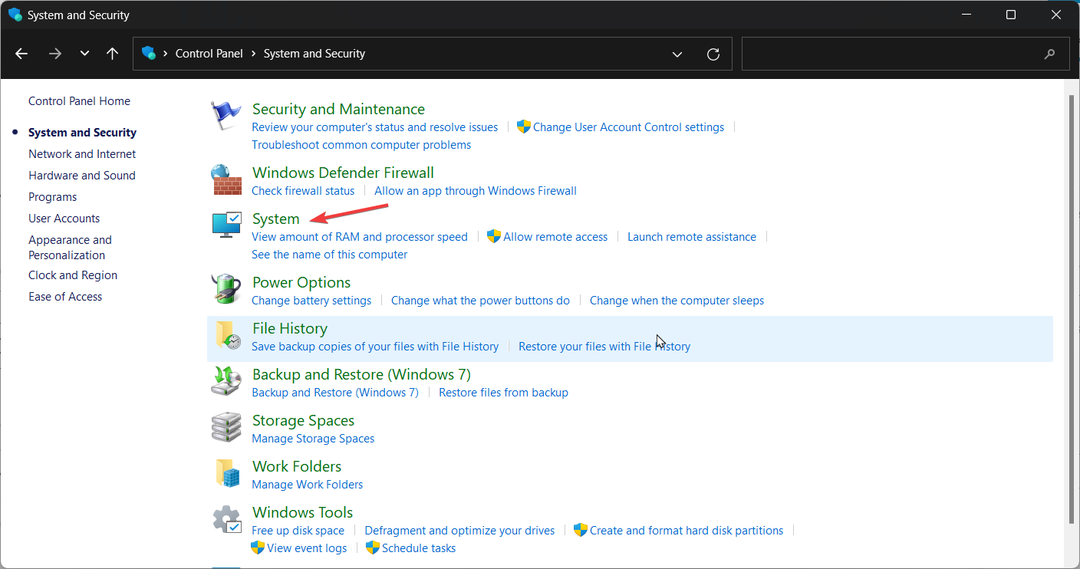
- Poiščite Domena in delovna skupina možnost.

- Pojdi do Ime računalnikain kliknite spremeniti.
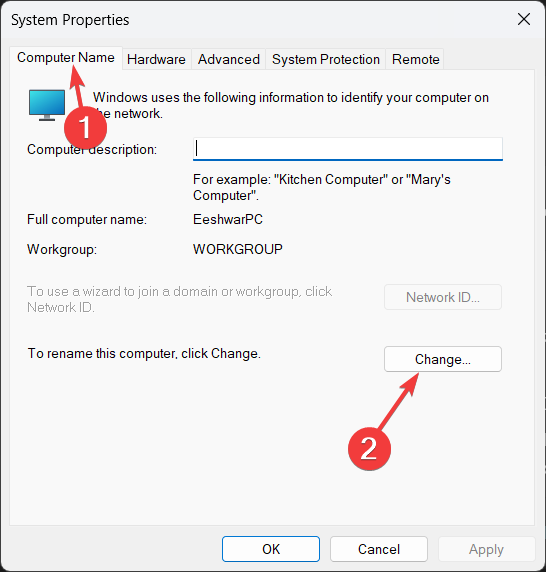
- Spodaj Član, kliknite Domena, vnesite ime domene in kliknite v redu.

- Ponovno kliknite v reduin znova zaženite računalnik.
- Napaka 0x80242020: kaj je in kako jo hitro odpraviti
- Zaslon postane črn, ko je povezan z zunanjim monitorjem [Popravek]
3. Uporabite Windows PowerShell
- Pritisnite Windows ključ, vrsta PowerShell, in kliknite Zaženi kot skrbnik.
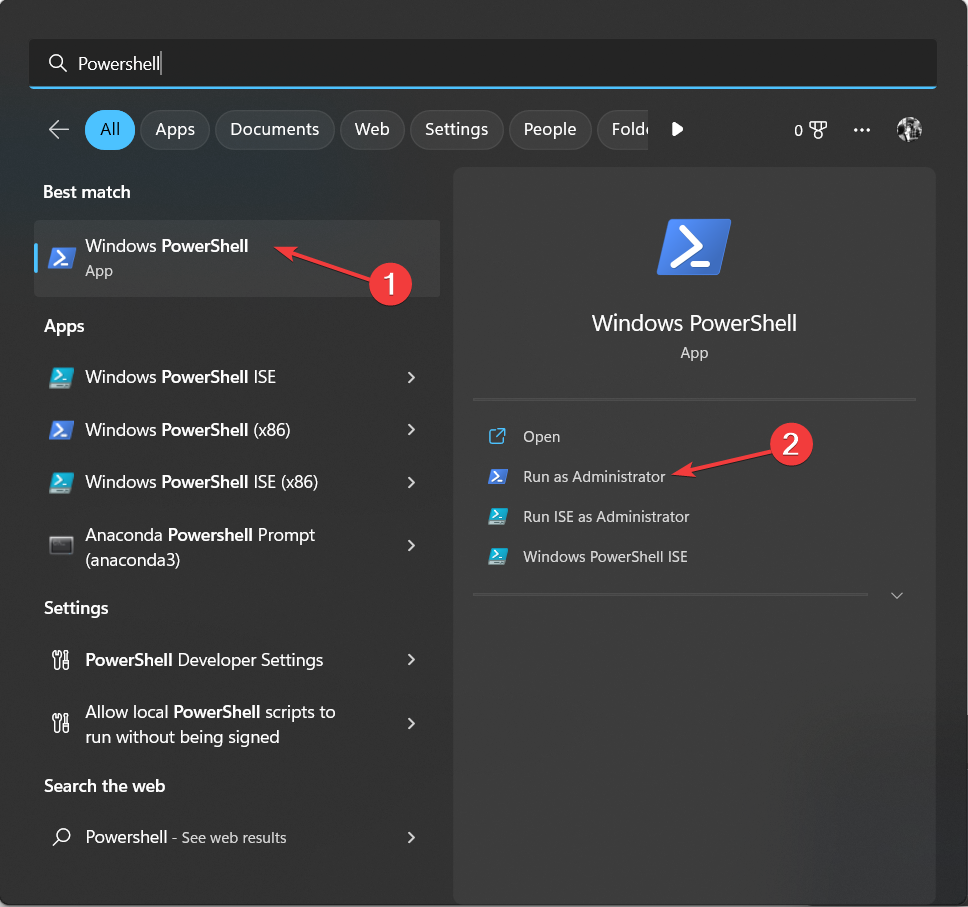
- Vnesite naslednji ukaz, zamenjajte %domainname% z ustreznim imenom domene za vaše omrežje in pritisnite Enter:
Add-Computer -DomainName %domainname% -Credential (Get-Credential) - Dobili boste poziv za vnos uporabniškega imena in gesla računa z dovoljenjem za pridružitev domeni.
4. Uporabite ukazni poziv
- Pritisnite Windows ključ, vrsta CMD in kliknite Zaženi kot skrbnik.

- Kopirajte in prilepite naslednji ukaz, zamenjajte %ime računalnika%, %domena%, %uporabniško ime%, in %geslo% z ustreznimi vrednostmi za vaše omrežje in pritisnite Enter:
netdom pridružite se %computername% /domain:%domainname% /userd:%username% /passwordd:%password% - Ko končate, znova zaženite računalnik.
Torej, to so metode, ki jih morate upoštevati, da pridružite Windows 11 domeni. Poskusite s temi metodami dodajte v domeno, in nam v spodnjem oddelku za komentarje sporočite, kaj je delovalo za vas.
Imate še vedno težave?
SPONZORIRANO
Če zgornji predlogi niso rešili vaše težave, se lahko vaš računalnik sooči s hujšimi težavami s sistemom Windows. Predlagamo, da izberete rešitev vse v enem, kot je Fortect za učinkovito odpravljanje težav. Po namestitvi samo kliknite Poglej in popravi in nato pritisnite Začetek popravila.


